Cara Membuat Subdomain dan Manfaatnya untuk Struktur Website
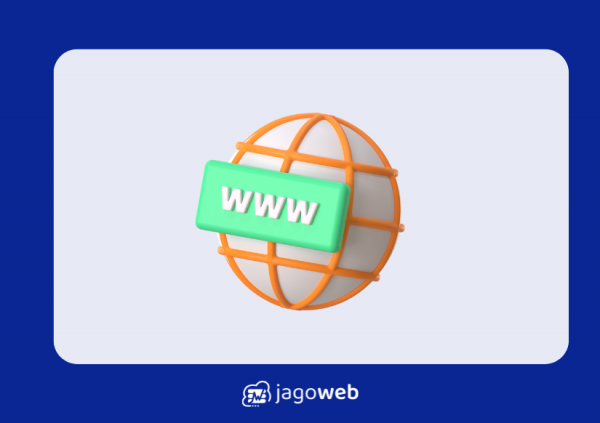
Cara Membuat Subdomain dan Manfaatnya untuk Struktur Website
Dalam membangun sebuah website, Anda mungkin hanya familiar dengan domain utama seperti namadomainanda.com. Namun, ada konsep lain yang tak kalah penting untuk dipahami, yaitu subdomain. Subdomain bertindak sebagai ekstensi dari domain utama Anda, memungkinkan Anda untuk menciptakan bagian terpisah dari website Anda tanpa perlu mendaftar domain baru. Contoh subdomain yang sering kita lihat adalah blog.namadomainanda.com, shop.namadomainanda.com, atau dev.namadomainanda.com.
Memahami cara membuat dan memanfaatkan subdomain secara efektif dapat sangat membantu dalam mengatur struktur website Anda, meningkatkan SEO, dan memberikan pengalaman pengguna yang lebih baik.
Apa Itu Subdomain?
Secara teknis, subdomain adalah nama domain yang menjadi bagian dari domain yang lebih besar (domain utama). Ia diletakkan di depan domain utama, dipisahkan oleh tanda titik.
Misalnya, jika domain utama Anda adalah namadomainanda.com, maka:
blog.namadomainanda.comadalah subdomain untuk blog.shop.namadomainanda.comadalah subdomain untuk toko online.support.namadomainanda.comadalah subdomain untuk pusat dukungan.dev.namadomainanda.comadalah subdomain untuk lingkungan pengembangan.
Meskipun terlihat mirip dengan folder atau subdirektori (namadomainanda.com/blog), subdomain secara teknis dianggap sebagai website terpisah oleh mesin pencari. Mereka memiliki konfigurasi DNS sendiri dan dapat diarahkan ke folder fisik yang berbeda di server hosting Anda.
Manfaat Subdomain untuk Struktur Website
Menggunakan subdomain secara strategis dapat memberikan berbagai keuntungan signifikan untuk website Anda:
1. Organisasi Konten yang Jelas
Subdomain membantu Anda mengatur konten yang sangat berbeda dari konten utama Anda. Misalnya:
- Blog: Jika bisnis Anda adalah toko online, blog bisa diletakkan di
blog.namadomainanda.comuntuk memisahkan konten informatif dari halaman produk. - Toko Online: Jika Anda punya website informasi, tetapi ingin menambah fitur toko online, Anda bisa menempatkannya di
shop.namadomainanda.com. - Forum atau Komunitas: Buat
forum.namadomainanda.comuntuk membangun komunitas di sekitar merek Anda.
Ini membuat navigasi website lebih intuitif bagi pengunjung.
2. Memisahkan Fungsi Website yang Berbeda
Untuk website yang memiliki berbagai fungsi, subdomain adalah solusi ideal:
- Area Member/Login:
members.namadomainanda.comuntuk area khusus anggota. - Pusat Bantuan/Dukungan:
support.namadomainanda.comuntuk FAQ, tiket dukungan, atau knowledge base. - Aplikasi Web: Jika Anda mengembangkan aplikasi web, Anda bisa menempatkannya di
app.namadomainanda.com. - Multi-Bahasa/Regional:
en.namadomainanda.comuntuk versi Bahasa Inggris atauid.namadomainanda.comuntuk versi Bahasa Indonesia.
3. Lingkungan Pengembangan atau Staging
Salah satu manfaat terbesar bagi pengembang web adalah menggunakan subdomain sebagai lingkungan staging atau pengembangan:
dev.namadomainanda.comataustaging.namadomainanda.com: Di sini, Anda bisa menguji perubahan besar, plugin baru, atau template baru tanpa memengaruhi website utama yang sedang online. Setelah semuanya berfungsi, baru Anda migrasikan perubahan ke domain utama. Ini sangat mengurangi risiko downtime atau kerusakan pada website produksi.
4. Meningkatkan SEO (Search Engine Optimization)
Meskipun dulu ada perdebatan apakah subdomain atau subdirektori lebih baik untuk SEO, Google telah menyatakan bahwa mereka memperlakukan keduanya secara setara jika dioptimalkan dengan benar. Namun, subdomain dapat bermanfaat untuk SEO dalam konteks tertentu:
- Keyword Relevancy: Jika Anda punya layanan yang sangat spesifik, subdomain dengan keyword yang relevan bisa membantu (misalnya
courses.namadomainanda.com). - Targeting Geografis:
jakarta.namadomainanda.comuntuk bisnis yang melayani wilayah spesifik. - Pemisahan Otoritas: Jika Anda punya konten yang sangat berbeda yang tidak terkait langsung dengan domain utama Anda (misalnya, knowledge base teknis yang sangat mendalam), subdomain dapat membangun otoritas terpisah untuk topik tersebut.
5. Fleksibilitas Hosting
Anda bisa mengarahkan subdomain ke server hosting yang berbeda dari domain utama Anda. Ini berguna jika:
- Anda memiliki aplikasi yang sangat membutuhkan resource tinggi dan ingin memberikannya server terpisah.
- Anda menggunakan layanan pihak ketiga yang meminta Anda mengarahkan subdomain ke server mereka (misalnya, platform e-commerce tertentu).
Cara Membuat Subdomain di cPanel
Sebagian besar penyedia hosting menggunakan cPanel sebagai panel kontrol. Proses membuat subdomain di cPanel sangatlah mudah dan cepat.
Langkah 1: Login ke cPanel Anda
Buka browser web Anda dan ketikkan alamat cPanel Anda (biasanya namadomainanda.com/cpanel atau cpanel.namahostinganda.com). Masukkan Username dan Password cPanel Anda.
Langkah 2: Cari Bagian "Subdomains"
Setelah berhasil login ke dashboard cPanel, gulir ke bawah hingga Anda menemukan bagian "Domains". Di dalamnya, cari dan klik ikon "Subdomains".
Langkah 3: Buat Subdomain Baru
Di halaman "Subdomains", Anda akan melihat bagian untuk membuat subdomain baru:
- Subdomain: Masukkan nama yang Anda inginkan untuk subdomain Anda (contoh:
blog,shop,dev). - Domain: Pastikan domain utama yang benar terpilih dari menu drop-down di sebelah kanan. Ini adalah domain tempat subdomain Anda akan dibuat.
- Document Root: Ini adalah folder di server hosting Anda di mana file-file subdomain ini akan disimpan. cPanel biasanya akan mengisinya secara otomatis dengan nama subdomain Anda di dalam folder
public_html(contoh:public_html/blog). Anda bisa mengubahnya jika ingin mengarahkan ke folder lain yang sudah ada. Penting: Pastikan ini mengarah ke lokasi yang Anda inginkan.
Setelah mengisi semua detail, klik tombol "Create".
Langkah 4: Verifikasi dan Akses Subdomain
Setelah mengklik "Create", cPanel akan membuat subdomain Anda dalam hitungan detik dan menampilkan pesan sukses.
- Anda akan melihat notifikasi "Success!" dan informasi bahwa subdomain
subdomainanda.namadomainanda.comtelah dibuat. - Biasanya, cPanel akan secara otomatis menambahkan entri DNS (A Record) yang diperlukan untuk subdomain ini. Namun, proses ini mungkin memerlukan waktu beberapa menit hingga beberapa jam (propagasi DNS) agar subdomain dapat diakses oleh semua orang di internet.
- Anda bisa segera mengunggah file atau menginstal aplikasi (seperti WordPress) ke dalam folder Document Root subdomain yang baru saja Anda buat.
Instalasi WordPress pada Subdomain (Contoh Aplikasi)
Jika Anda ingin menginstal WordPress di subdomain (misalnya untuk membuat blog terpisah), prosesnya sama persis dengan instalasi WordPress di domain utama, hanya saja Anda memilih subdomain yang baru dibuat saat proses instalasi.
- Login ke cPanel.
- Cari Softaculous Apps Installer (atau auto-installer lainnya).
- Pilih WordPress.
- Pada bagian "Choose Installation URL", di kolom "Choose Domain", pilih
subdomainanda.namadomainanda.comdari drop-down (bukan domain utama Anda). - Pastikan kolom "In Directory" dikosongkan jika Anda ingin WordPress diakses langsung dari subdomain.
- Lanjutkan proses instalasi seperti biasa.
Dengan memahami dan menerapkan penggunaan subdomain, Anda dapat menciptakan struktur website yang lebih terorganisir, fungsional, dan ramah pengguna, sekaligus memaksimalkan potensi online Anda.























